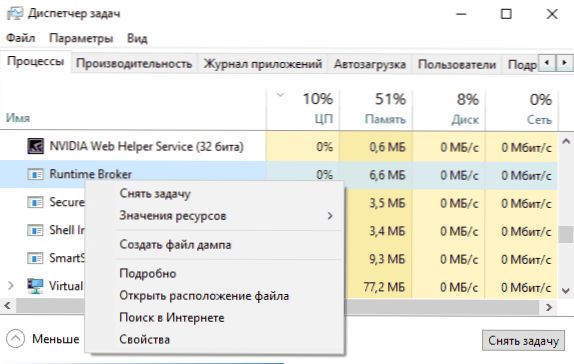U sustavu Windows 10 možete vidjeti proces Runtime Broker (RuntimeBroker.exe) u Upravitelju zadataka koji se prvi put pojavio u verziji 8 sustava. Ovo je proces sustava (obično ne virus), ali ponekad može izazvati veliko opterećenje na procesoru ili RAM-u.
U sustavu Windows 10 možete vidjeti proces Runtime Broker (RuntimeBroker.exe) u Upravitelju zadataka koji se prvi put pojavio u verziji 8 sustava. Ovo je proces sustava (obično ne virus), ali ponekad može izazvati veliko opterećenje na procesoru ili RAM-u.
Odmah o tome što je Runtime Broker, točnije ono što je ovaj proces odgovoran: upravlja nedostatkom suvremenih Windows 10 UWP aplikacija iz trgovine i obično ne zauzima puno memorije i ne koristi primjetnu količinu drugih računalnih resursa. Međutim, u nekim slučajevima (često zbog neispravne aplikacije), to ne mora biti slučaj.
Popravite veliko opterećenje na procesoru i memoriji koju uzrokuje Runtime Broker
Ako naiđete na visoku upotrebu resursa procesa runtimebroker.exe, postoji nekoliko načina za ispravljanje situacije.
Uklanjanje zadataka i ponovno pokretanje
Prva takva metoda (za slučaj kada proces koristi puno memorije, ali se može koristiti u drugim slučajevima) nudi se na službenom Microsoftovu web mjestu i vrlo je jednostavna.
- Otvorite Upravitelj zadataka za Windows 10 (Ctrl + Shift + Esc ili desnom tipkom miša kliknite gumb Start - Upravitelj zadacima).
- Ako se u upravitelju zadataka prikazuju samo aktivni programi, kliknite gumb Detalji u donjem lijevom.
- Pronađite Runtime Broker na popisu, odaberite ovaj proces i kliknite gumb "Završi zadatak".
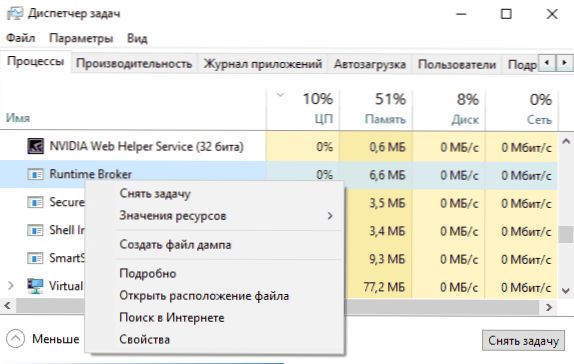
- Ponovo pokrenite računalo (samo izvršite ponovno podizanje sustava, a ne isključivanje i ponovno pokretanje).
Uklanjanje aplikacije koja uzrokuje problem
Kao što je gore navedeno, postupak se odnosi na aplikacije iz sustava Windows 10 i ako se nakon instalacije nekih novih aplikacija pojavi problem, izbrišite ih ako nisu potrebni.
Program možete izbrisati pomoću kontekstnog izbornika pločice aplikacije na izborniku Start ili u Postavkama - Aplikacije (za verzije sustava Windows 10 1703 - Postavke - Sustav - Aplikacije i značajke).
Onemogućavanje značajki aplikacije za trgovinu u sustavu Windows 10
Sljedeća moguća opcija za rješavanje velikog opterećenja koje uzrokuje Runtime Broker je onesposobiti neke značajke vezane uz aplikacije trgovine:
- Idite na Postavke (tipke Win + I) - Privatnost - Primjeri pozadine i onemogućite aplikacije u pozadini. Ako se to dogodi, u budućnosti možete uključiti dozvolu za rad u pozadini za aplikacije jedan po jedan, sve dok se problem ne ustanovi.

- Idite na Postavke - Sustav - Obavijesti i radnje. Onemogućite stavku "Prikaži savjete, trikove i preporuke prilikom korištenja sustava Windows".Možda će i obustaviti obavijesti na istoj stranici s postavkama.

- Ponovno pokrenite računalo.
Ako ništa od toga ne pomaže, možete pokušati provjeriti je li to zapravo sustav Runtime Broker ili (u teoriji, možda) datoteku treće strane.
Provjerite runtimebroker.exe za viruse
Da biste saznali radi li runtimebroker.exe kao virus, slijedite ove jednostavne korake:
- Otvorite Task Manager za Windows 10, pronađite Runtime Broker na popisu (ili runtimebroker.exe na kartici "Detalji", desnom tipkom miša kliknite i odaberite "Otvori lokaciju datoteke".
- Prema zadanim postavkama, datoteka bi se trebala nalaziti u mapi Windows \ System32 i ako desnom tipkom miša kliknete na nju i otvorite "Properties", a zatim na kartici "Digital Signatures" vidjet ćete da je potpisan s "Microsoft Windows".

Ako je lokacija datoteke različita ili nije digitalno potpisana, pretražujte ga virusima na mreži pomoću programa VirusTotal.